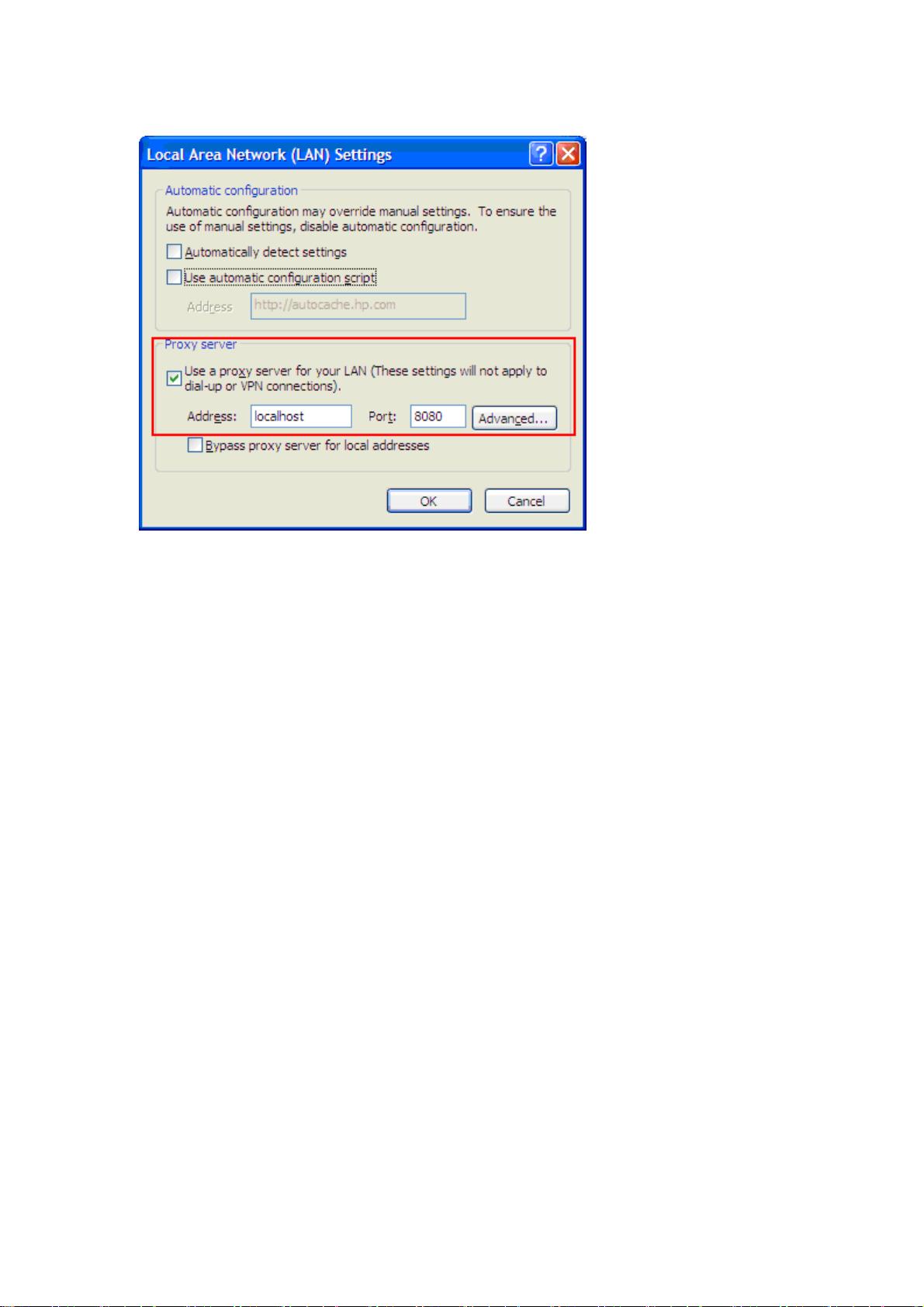JMeter性能测试:从搭建到录制脚本实战
需积分: 9 69 浏览量
更新于2024-07-29
收藏 826KB PDF 举报
"JMeter基本使用方法"
JMeter是一款开源、跨平台的压力测试工具,主要用于测试Web应用程序的性能和负载。它的基本使用方法包括环境搭建、录制脚本、获取SessionID等关键步骤,非常适合进行功能测试和性能测试。
1. 环境搭建
在开始使用JMeter之前,首先需要搭建测试环境。这通常涉及到安装JMeter软件,并准备一个能够响应请求的服务或应用。例如,在上述描述中,使用LoadRunner的Sample程序作为服务器,而JMeter则作为客户端进行性能测试。
2. 使用JMeter录制脚本
- **建立测试计划**:创建一个新的测试计划,如TestPlan1,然后添加线程组(代表并发用户),如TestGroup1。线程组是JMeter测试计划的基本执行单元,用于模拟多个用户同时访问服务器。
- **启动JMeter代理服务器**:通过添加Http代理服务器,设置目标控制器为TestGroup1,启动代理服务器,以便记录浏览器的网络活动。
- **配置浏览器代理**:在IE浏览器中设置代理服务器为localhost,端口为JMeter代理服务器默认的8080,这样浏览器的网络请求会通过JMeter代理进行。
- **录制脚本**:在浏览器中操作应用,JMeter会捕获这些请求并将其转换为测试脚本。完成操作后,停止JMeter代理服务器,录制的内容将出现在TestGroup1下。
3. 样例文件
录制的脚本可以作为进一步编辑和优化的基础。样例文件通常包含了用户在浏览器上的所有操作,如GET和POST请求、参数、头信息等。
4. 获取SessionID
- **添加察看结果树**:为了检查脚本运行时的详细信息,添加ViewResultsTree监听器。这可以帮助识别和分析每个请求的响应,包括可能的SessionID。
- **确认SessionID位置**:在录制的脚本中,SessionID通常是服务器分配给客户端的一个唯一标识,用于保持会话状态。通过查看结果树,可以找到SessionID被包含在哪个HTTP响应头部或请求参数中,以便在后续的脚本中正确处理。
通过以上步骤,JMeter用户可以建立起基本的性能测试场景,模拟用户行为并分析服务器的性能。JMeter还提供了丰富的插件和配置选项,允许进行更复杂的测试设置,如设置采样间隔、并发用户数量、循环次数等,以满足不同层次的测试需求。此外,JMeter支持多种协议,如HTTP、FTP、SMTP等,使其成为一款功能强大的性能测试工具。
点击了解资源详情
点击了解资源详情
点击了解资源详情
2020-07-12 上传
2019-07-17 上传
2024-06-05 上传
2011-12-13 上传
2011-05-10 上传
2018-12-27 上传
zhm450
- 粉丝: 3
- 资源: 23